大家好,我是小鱼。
在日常办公中,因为工作需要有时我们需要把Excel表格转换成PDF文件。但是,有时会遇到在Excel中排版和数据都显示正常,转换成换成PDF文件后,PDF文件内容显示不全或者的情况,如下图所示:
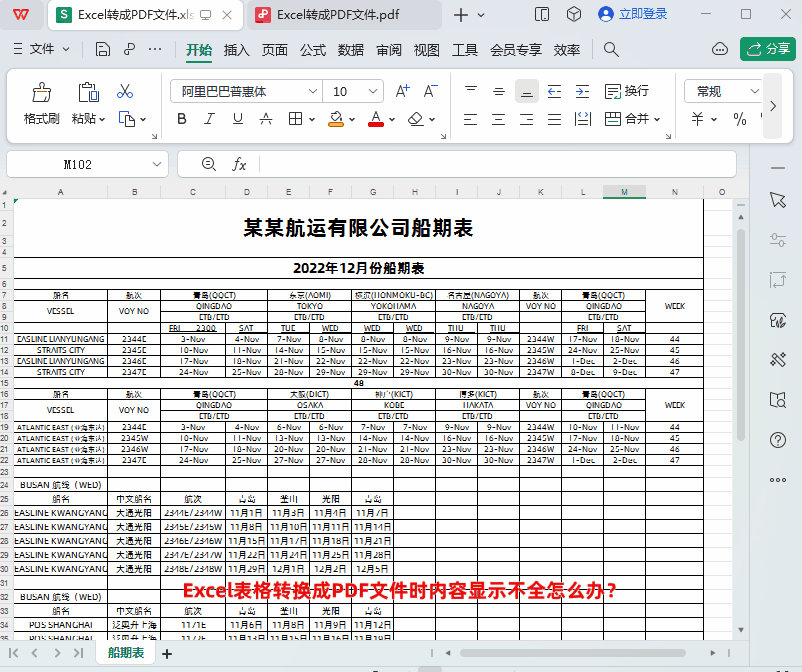
解决WPS中Excel表格转换成PDF文件时内容显示不全很简单,掌握一个小技巧轻松搞定!
操作方法:
1、首先点击【开始】→【视图】→【分页预览】,如下图所示
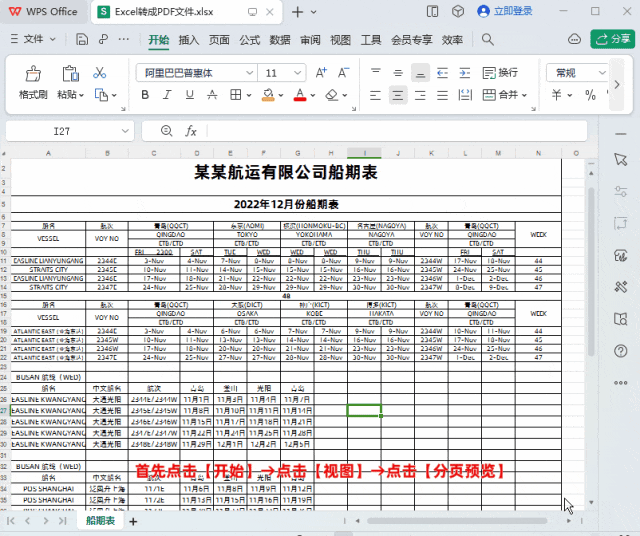
2、这时我们看到有蓝色的分页线,如下图所示
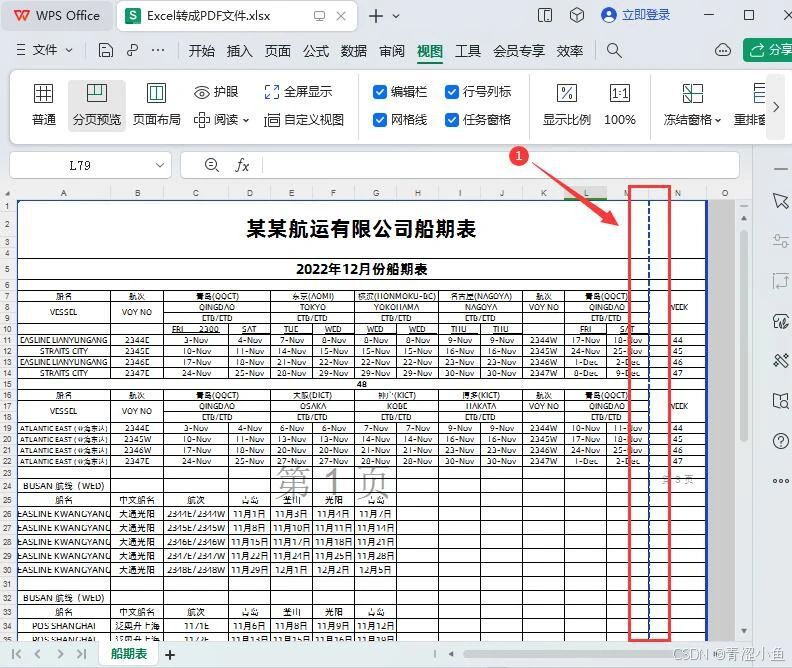
3、我们只需要把表格多余的分页线去掉,就是把分页线往右拉,使整个表格数据在同一页显示即可,如下图
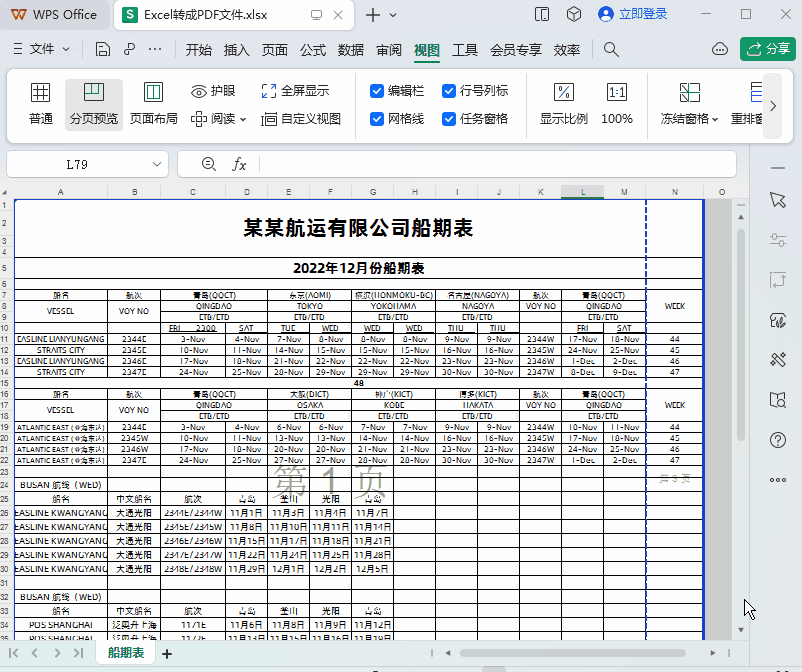
4、再次转成PDF文件,这样PDF文件内容就显示正常了,是不是很简单
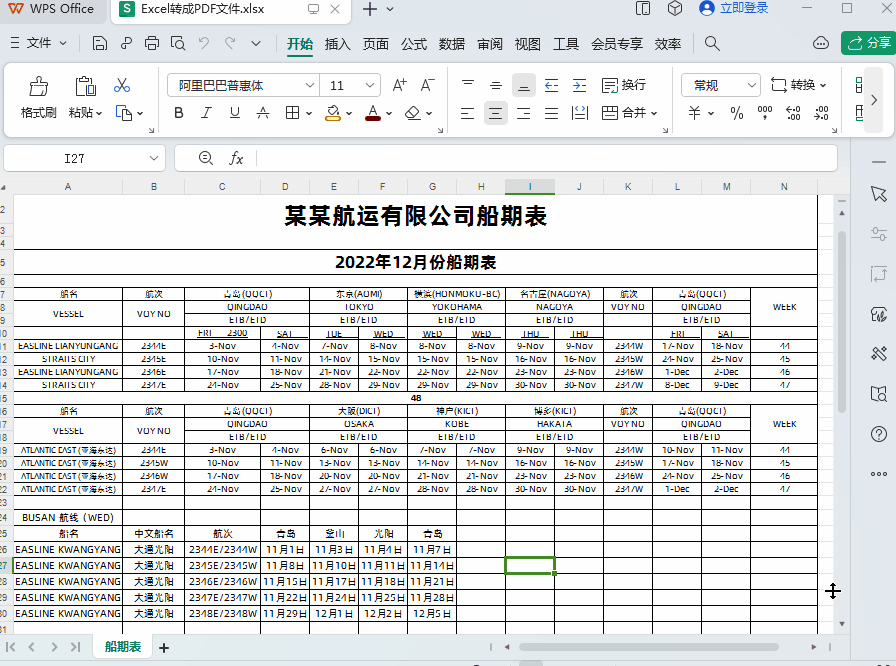
其实,如果遇到打印WPS的Excel表格内容显示不全也可以使用同样的方法解决,简单快捷非常方便!
希望这篇文章能对你有所帮助。点赞收藏不迷路呦!